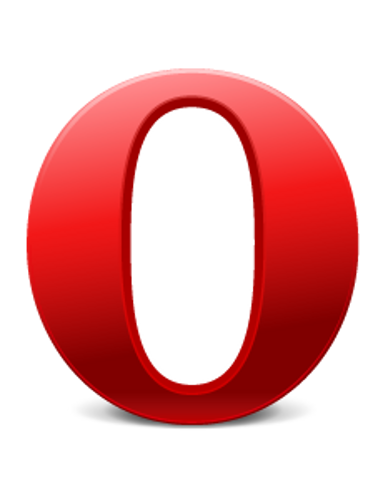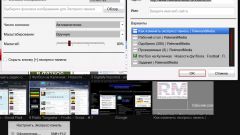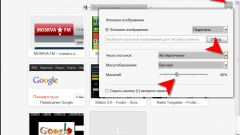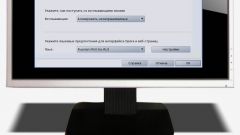Инструкция
1
В версиии браузера «Опера» 10.5 по умолчанию меню браузера отсутствует (прихоть разработчиков браузера). Вернуть его можно следующими действиями:Запустите браузер «Опера». В активном окне браузера нажмите клавишу ALT. В появившемся списке выберите опцию «Показывать меню». Теперь даже при последующих перезапусках браузера меню всегда будет на прежнем месте.
2
В других версиях браузера «Опера» для восстановления меню достаточно просто нажать так называемые «горячие клавиши» ALT + F11. Нажмите эти клавиши одновременно. Теперь появившееся меню всегда будет на своем месте. Убрать его можно, нажав клавиши ALT + F11 повторно. Или же нажмите на значок «Опера» в верхнем левом углу браузера и в появившемся списке выберите опцию «Показывать меню».
3
Если же по каким-то причинам вышеуказанные шаги не помогли вам вернуть меню браузера, то воспользуйтесь расширенными настройками. В адресной строке введите opera:config. В открывшемся меню настроек найдите опцию User Prefs. Нажмите на нее. В открывшемся подменю найдите опцию Show Menu и поставьте напротив нее галочку. Сохраните изменения. Для того чтобы они вступили в силу, перезапустите браузер.Если предыдущие шаги ничем не помогли вам, то возможно дело в файлах програмы на вашем жестком диске (взможно, повреждена одна из библиотек браузера). В этом случае переустановите браузер «Опера» полностью, удалив все его старые программные файлы:Зайдите в «Пуск» — «Все программы» — «Опера» — «Удалить». Затем с официального сайта «Оперы» скачайте последнюю версию браузера и установите ее на свой компьютер. Перед удалением старого браузера не забудьте сохранить свои «Закладки» и пароли от нужных вам сайтов.Подробнее о настройках и работе с браузером «Опера» вы можете узнать, нажав клавишу F1 в активном окне браузера или прочитав документацию на официальном сайте браузера «Опера».
Видео по теме
Источники:
- Официальный сайт браузера «Опера».
- где в опере меню